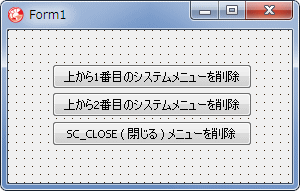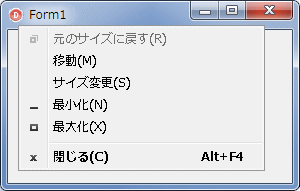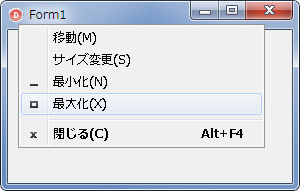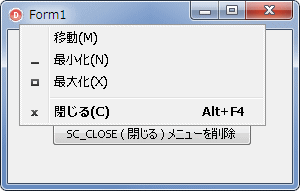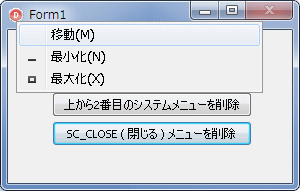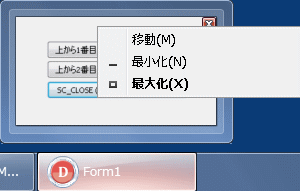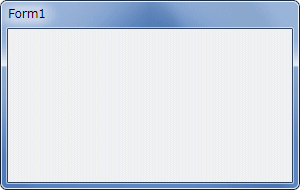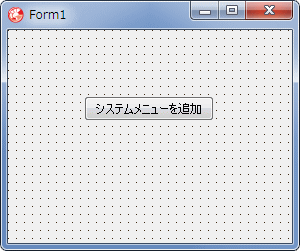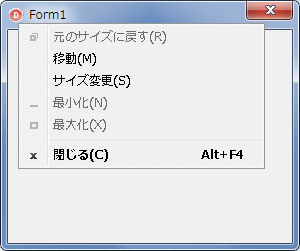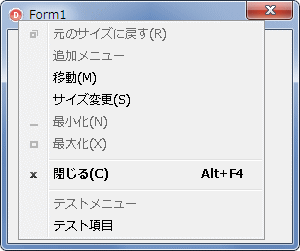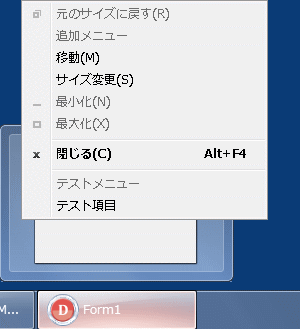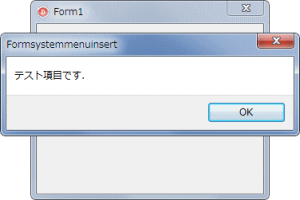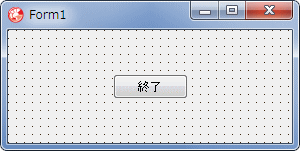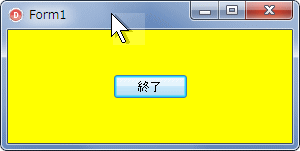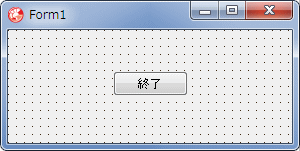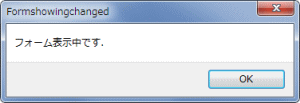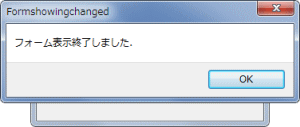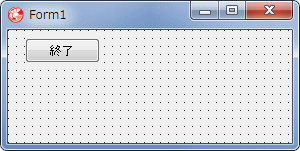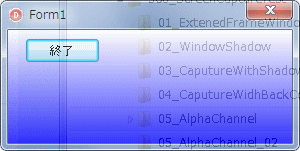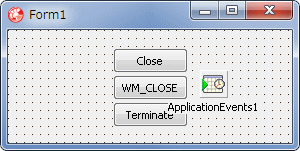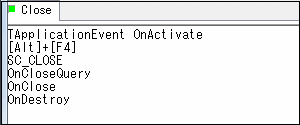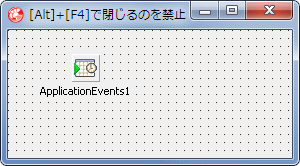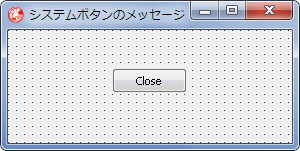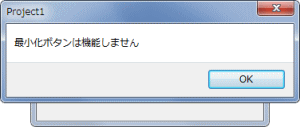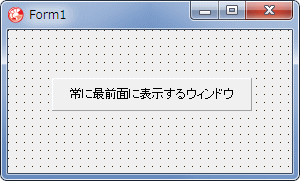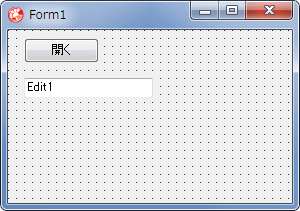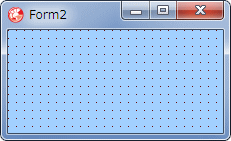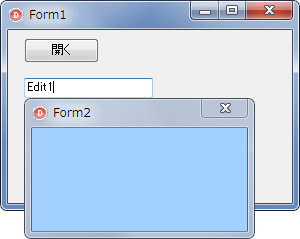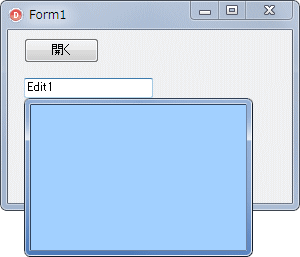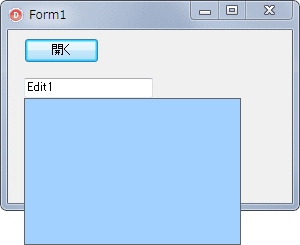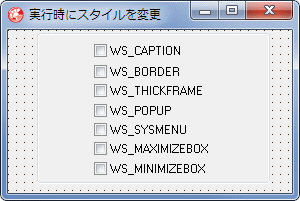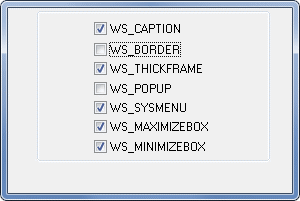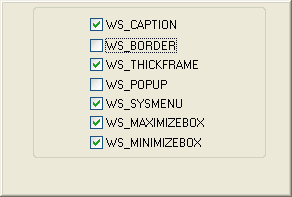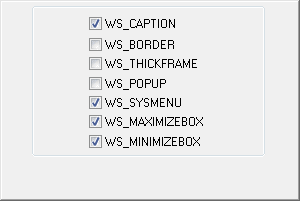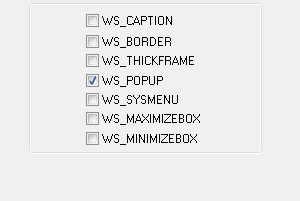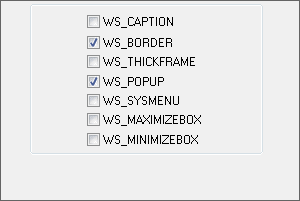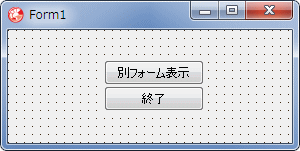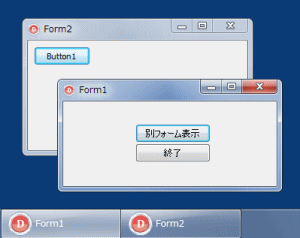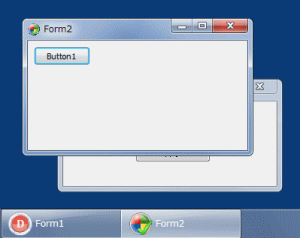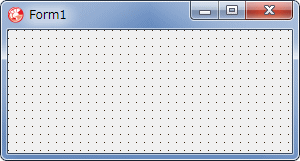Delphi Programming / Object Pascal Delphi サンプルプログラム集
127_フォームとシステムメニュー操作関係
動作確認等
Windows 7 U64(SP1) + Delphi XE(UP1) Pro
127_FormSystemMenuETC.zip [7,856 KB] 2017年03月14日版 (EXE 同梱)
2012年01月14日
Delphi XE で EXE を再作成。コード整形と一部のサンプルにコード追加
2017年03月14日
フォームを使用しない、フォームを非表示と、フォームの移動リサイズ関係のサンプルを、新規に作成したページに移動
フォームのシステムメニューの削除や追加変更等と、それと関係しているかも知れないフォームの操作関係の参考コードです。
[備考]
フォームの [最小化] [最大化] [閉じる] ボタンは、プロパティ BorderIcons で無効にできますが、このサンプルは GetSystemMenu 関数と DeleteMenu 関数を使用して、フォームのシステムメニューを削除して非表示にし、その機能を使用できないようにします。ただし、[閉じる] ボタンは非表示にはできません。
図1
図2
図3
図4
[サイズ変更] が削除されている
フォームのサイズが変更不可となる
図5
[閉じる]が削除されている
ただし [×] ボタンは無効になるだけ
閉じるには [Alt] + [F4] で
図6
BorderIcons プロパティの biSystemMenu を False にすると、システムの閉じるボタン [X] を非表示にできますが、下図のように、アイコンも表示しなくなります。また、最大化、最小化のボタン等も表示しなくなります。
図7
copy code
unit FormSystemMenuDeleteUnit;interface uses Windows, Messages, SysUtils, Variants, Classes, Graphics, Controls, Forms,
Dialogs, StdCtrls;
type TForm1 = class (TForm)
Button1: TButton;
Button2: TButton;
Button3: TButton;
procedure Button1Click(Sender: TObject);procedure Button2Click(Sender: TObject);procedure Button3Click(Sender: TObject);private { Private 宣言 } public { Public 宣言 } end ;var Form1: TForm1;
implementation {$R *.dfm} // =============================================================================// 上から1番目のシステムメニューを削除// メニュー項目の位置( MF_BYPOSITION)ではなく、メニュー名で指定する場合は// DeleteMenu(hSysMenu, SC_MOVE, MF_BYCOMMAND);// のようにする(Button3Clickイベントのコード参照)// =============================================================================procedure TForm1.Button1Click(Sender: TObject);var hSysmenu : hMenu;
begin // フォームのシステムメニューのハンドルを取得hSysmenu := GetSystemMenu(Handle, False);
// 上から1番目のメニューを削除DeleteMenu(hSysMenu, 0 , MF_BYPOSITION);
end ;// =============================================================================// 上から2番目のシステムメニューを削除// =============================================================================procedure TForm1.Button2Click(Sender: TObject);var hSysmenu : hMenu;
begin // フォームのシステムメニューのハンドルを取得hSysmenu := GetSystemMenu(Handle, False);
// 上から2番目のメニューを削除DeleteMenu(hSysMenu, 1 , MF_BYPOSITION);
end ;// =============================================================================// SC_CLOSE(閉じる)メニューを削除// // 参考// [閉じるボタン]は削除できない。非表示にもできない// =============================================================================procedure TForm1.Button3Click(Sender: TObject);var hSysmenu : hMenu;
AItemCnt : Integer;
begin // フォームのシステムメニューのハンドルを取得hSysmenu := GetSystemMenu(Handle, False);
// 閉じるメニューを無効化DeleteMenu(hSysMenu, SC_CLOSE, MF_BYCOMMAND);
// 現在のメニューの項目数を取得して一番下の区切り線を削除AItemCnt := GetMenuItemCount(hSysmenu);
DeleteMenu(hSysmenu, AItemCnt - 1 , MF_BYPOSITION);
end ;end .
このサンプルは GetSystemMenu 関数と InsertMenuItem 関数を使用して、フォームのシステムメニューを追加します。
図8
図9
図10
[追加メニュ] (上から2番目)
[テストメニュー] はメニュー表示開始時に淡色に設定している
図11
図12
copy code
unit FormSystemMenuInsertUnit;interface uses {$IF CompilerVersion > 22.99} Winapi.Windows, Winapi.Messages, System.SysUtils, System.Variants,
System.Classes, Vcl.Graphics, Vcl.Controls, Vcl.Forms, Vcl.Dialogs,
Vcl.StdCtrls;
{$ELSE} Windows, Messages, SysUtils, Variants, Classes, Graphics, Controls, Forms,
Dialogs, StdCtrls;
{$IFEND} type TForm1 = class (TForm)
Button1: TButton;
procedure Button1Click(Sender: TObject);private { Private 宣言 } protected procedure WMSysCommand(var Message: TWMSysCommand); message WM_SYSCOMMAND;procedure WMInitMenuPopup(var Message: TWMInitMenuPopup);message WM_INITMENUPOPUP;
public { Public 宣言 } end ;var Form1: TForm1;
implementation // 追加メニューのID値// 値は任意の整数値const MyMenu1 = 101 ;
MyMenu2 = 102 ;
MyMenu3 = 103 ;
{$R *.dfm} // =============================================================================// システムメニューを追加// InsertMenu関数の第3引数にはいろいろ値がある// =============================================================================procedure TForm1.Button1Click(Sender: TObject);var hSysmenu : hMenu;
AItemCnt : Integer;
begin // フォームのシステムメニューのハンドルを取得hSysmenu := GetSystemMenu(Handle, False);
// 現在の項目数を取得AItemCnt := GetMenuItemCount(hSysmenu);
// 現在のメニュー一番下に区切り線(第4,5引数を0にする)を追加InsertMenu(hSysmenu, AItemCnt, MF_BYPOSITION, 0 , nil );
// 現在のメニューの一番下にメニューを追加InsertMenu(hSysmenu, AItemCnt + 1 , MF_BYPOSITION, MyMenu1, 'テストメニュー' );
// 現在のメニューの一番下にメニューを追加InsertMenu(hSysmenu, AItemCnt + 2 , MF_BYPOSITION, MyMenu2, 'テスト項目' );
// [移動]メニュー(SC_MOVE)の前に[追加メニュー]を追加// 操作不可にして淡色表示にInsertMenu(hSysmenu, SC_MOVE, MF_BYCOMMAND or
MF_DISABLED or
MF_GRAYED, MyMenu3, '追加メニュー' );
end ;// =============================================================================// メニューを選択した時のメッセージ処理// =============================================================================procedure TForm1.WMSysCommand(var Message: TWMSysCommand);begin case Message.CmdType of MyMenu1 : Showmessage('テストメニューです。 ' );
MyMenu2 : Showmessage('テスト項目です。 ' );
end ;inherited ;end ;// =============================================================================// メニューを表示する時のメッセージ処理// 追加したMyMenu1をグレイ表示にして使用不可とする// =============================================================================procedure TForm1.WMInitMenuPopup(var Message: TWMInitMenuPopup);begin inherited ;if Message.SystemMenu then begin EnableMenuItem(Message.MenuPopup, MyMenu1, MF_BYCOMMAND or MF_GRAYED);
end ;end ;end .
03_ キャプションバー ( タイトルバー ) のマウスイベント
キャプションバーをマウスでクリックした時に、何かを処理したい場合の参考です。このサンプルでは、押下したマウスボタンによってフォームの色が変化するようにしています。
キャプションバーの最小化や最大化等のアイコン類のクリックを検出する方法は、後述の [08_アプリのアイコン・最小化・最大化・閉じるボタンのメッセージ]
を参考にしてください。
図13
図14
リスト3
copy code
unit CaptionBarMouseEventUnit;interface uses Windows, Messages, SysUtils, Variants, Classes, Graphics, Controls, Forms,
Dialogs, StdCtrls, ExtCtrls;
type TForm1 = class (TForm)
Button1: TButton;
procedure Button1Click(Sender: TObject);private { Private 宣言 } protected procedure WMNCLButtonDown(var Message: TWMNCLButtonDown);message WM_NCLBUTTONDOWN;
procedure WMNCRButtonDown(var Message: TWMNCRButtonDown);message WM_NCRBUTTONDOWN;
procedure WMNCLButtonDblClk(var Message: TWMNCLButtonDblClk);message WM_NCLBUTTONDBLCLK;
procedure WMNCMButtonDown(var Message: TWMNCMButtonDown);message WM_NCMBUTTONDOWN;
public { Public 宣言 } end ;var Form1: TForm1;
implementation {$R *.dfm} // =============================================================================// [終了]ボタン// =============================================================================procedure TForm1.Button1Click(Sender: TObject);begin Close;
end ;// =============================================================================// マウス左ボタンダウン// WM_NCLBUTTONDOWNメッセージ// =============================================================================procedure TForm1.WMNCLButtonDown(var Message: TWMNCLButtonDown);begin Self.Color := clRed;
// 元の動作を実行// これを削除すれば動作無効inherited ;end ;// =============================================================================// マウス右ボタンダウン// WM_NCRBUTTONDOWNメッセージ// =============================================================================procedure TForm1.WMNCRButtonDown(var Message: TWMNCRButtonDown);begin Self.Color := clGreen;
// 元の動作を実行// これを削除すれば動作無効inherited ;end ;// =============================================================================// マウス左ボタンダブルクリック// inheritedを削除して元の動作(最大化と元のサイズに戻すを無効に// WM_NCLBUTTONDBLCLKメッセージ// =============================================================================procedure TForm1.WMNCLButtonDblClk(var Message: TWMNCLButtonDblClk);begin Self.Color := clBlue;
end ;// =============================================================================// マウス中央(ホイール)ボタンダウン// WM_NCMBUTTONDOWNメッセージ// =============================================================================procedure TForm1.WMNCMButtonDown(var Message: TWMNCMButtonDown);begin Self.Color := clYellow;
// 元の動作を実行// これを削除すれば動作無効inherited ;end ;end .
フォームの表示が終了した (画面に見えた) 時点で何かを処理したい場合の参考コードです。ここでは単にダイアログを表示するだけとなっています。
図15
図16
OnShow 内で表示しているが。フォームは表示されていない
図17
copy code
unit FormShowingChangedUnit;interface uses {$IF CompilerVersion > 22.99} Winapi.Windows, Winapi.Messages, System.SysUtils, System.Variants,
System.Classes, Vcl.Graphics, Vcl.Controls, Vcl.Forms, Vcl.Dialogs,
Vcl.StdCtrls, Vcl.ExtCtrls;
{$ELSE} Windows, Messages, SysUtils, Variants, Classes, Graphics, Controls, Forms,
Dialogs, StdCtrls, ExtCtrls;
{$IFEND} type TForm1 = class (TForm)
Button1: TButton;
procedure Button1Click(Sender: TObject);procedure FormShow(Sender: TObject);private { Private 宣言 } protected procedure CMShowingchanged(var Message: TMessage);message CM_SHOWINGCHANGED;
public { Public 宣言 } end ;var Form1: TForm1;
implementation {$R *.dfm} // =============================================================================// [終了]ボタン// =============================================================================procedure TForm1.Button1Click(Sender: TObject);begin Close;
end ;// =============================================================================// フォーム表示後のメッセージ// // CM_SHOWINGCHANGEDメッセージを処理する// CM_SHOWINGCHANGEDは表示の状態が変化した時に発生する// 非表示になる時も発生するので、Visibleプロパティで判断する// =============================================================================procedure TForm1.CMShowingchanged(var Message: TMessage);begin // 元のメッセージを処理inherited ;if Visible then begin Update;
// 表示後の処理ShowMessage('フォーム表示終了しました。 ' );
end ;end ;// =============================================================================// フォーム表示中のイベント// =============================================================================procedure TForm1.FormShow(Sender: TObject);begin ShowMessage('フォーム表示中です。 ' );
end ;end .
05_ フォームの背景 ( TCanvas ) をグラデーション描画
GraphUtil ユニットには追加のグラフィック処理関係の関数類があります。これを利用して、フォームの背景をグラデーションで塗り潰す例です。ついでに半透明にしてみました。半透明はフォームのプロパティ (このサンプルではオブジェクト・インスペクタ) で設定します。
図18
図19
copy code
unit GradientFormUnit;interface uses Windows, Messages, SysUtils, Variants, Classes, Graphics, Controls, Forms,
Dialogs, StdCtrls, ExtCtrls;
type TForm1 = class (TForm)
Button1: TButton;
procedure Button1Click(Sender: TObject);procedure FormPaint(Sender: TObject);private { Private 宣言 } public { Public 宣言 } end ;var Form1: TForm1;
implementation uses GraphUtil;{$R *.dfm} // =============================================================================// [終了]ボタン// =============================================================================procedure TForm1.Button1Click(Sender: TObject);begin Close;
end ;// =============================================================================// フォームの背景をグラデーションに// フォームのCanvasに描画したものはOnPaintに描画しないと他のウィンドウに隠され// た際に消去されてしまう// そこで、このサンプルでは、OnPaintで処理して、常に描画が行われるようにして// いる// // usesにGraphUtilが必要// AEndColorをclGradientInactiveCaptionにするとデフォルトのグラデーション配色,// =============================================================================procedure TForm1.FormPaint(Sender: TObject);var Rect: TRect;
begin Rect := Self.ClientRect; GradientFillCanvas(Canvas, clWhite, clBlue, Rect, gdVertical);end ;end .
フォームあるいはアプリケーションを終了する時に、どんなイベントやメッセージを通過するかを調査するためのテストプログラムです。終了するとプロジェクトフォルダ内の Close.txt にその記録を保存します。
フォームを閉じる時のイベントには、OnCloseQuery と OnClose がありますが、OnCloseQuery の方が早く発生します。この OnCloseQuery イベントの CanClose 引数の値を False にするとフォームを閉じなくすることができます。False のままだと、強制終了しない限り永遠に閉じませんから、何かしらの条件で CanClose を True にするようにします。
[備考]
図20
図21
図22
リスト6
copy code
unit FormColseMessageUnit;interface uses Windows, Messages, SysUtils, Variants, Classes, Graphics, Controls, Forms,
Dialogs, StdCtrls, ExtCtrls, AppEvnts;
type TForm1 = class (TForm)
Button1: TButton;
Button2: TButton;
Button3: TButton;
ApplicationEvents1: TApplicationEvents;
procedure Button1Click(Sender: TObject);procedure Button2Click(Sender: TObject);procedure Button3Click(Sender: TObject);procedure FormCreate(Sender: TObject);procedure FormDestroy(Sender: TObject);procedure FormClose(Sender: TObject; var Action: TCloseAction);procedure FormCloseQuery(Sender: TObject; var CanClose: Boolean);procedure ApplicationEvents1Activate(Sender: TObject);procedure ApplicationEvents1Deactivate(Sender: TObject);procedure ApplicationEvents1ShortCut(var Msg: TWMKey; var Handled: Boolean);private { Private 宣言 } SL : TStringList;
protected procedure WMSysCommand(var Message: TWMSysCommand); message WM_SYSCOMMAND;procedure WMQueryEndSession(var Message: TWMQueryEndSession);message WM_QUERYENDSESSION;
public { Public 宣言 } end ;var Form1: TForm1;
implementation {$R *.dfm} // =============================================================================// TStringList作成// =============================================================================procedure TForm1.FormCreate(Sender: TObject);begin SL := TStringList.Create;
end ;// =============================================================================// FormのOnCloseQuery// =============================================================================procedure TForm1.FormCloseQuery(Sender: TObject; var CanClose: Boolean);begin SL.Add('OnCloseQuery' );
end ;// =============================================================================// FormのOnClose// =============================================================================procedure TForm1.FormClose(Sender: TObject; var Action: TCloseAction);begin SL.Add('OnClose' );
end ;// =============================================================================// 記録内容をファイルに保存// =============================================================================procedure TForm1.FormDestroy(Sender: TObject);begin SL.Add('OnDestroy' );
SL.SaveToFile('Close.txt' );
FreeAndNil(SL);
end ;// =============================================================================// [Close]ボタン// =============================================================================procedure TForm1.Button1Click(Sender: TObject);begin Close;
end ;// =============================================================================// [WM_CLOSE]ボタン// =============================================================================procedure TForm1.Button2Click(Sender: TObject);begin PostMessage(Handle, WM_CLOSE, 0 , 0 );
end ;// =============================================================================// [Terminate]ボタン// OnDestroyしか発生しない// =============================================================================procedure TForm1.Button3Click(Sender: TObject);begin Application.Terminate;
end ;// =============================================================================// TApplicationEvetnコンポのOnActivate// =============================================================================procedure TForm1.ApplicationEvents1Activate(Sender: TObject);begin SL.Add('TApplicationEvent OnActivate' );
end ;// =============================================================================// TApplicationEvetnコンポのOnDeactivate// =============================================================================procedure TForm1.ApplicationEvents1Deactivate(Sender: TObject);begin SL.Add('TApplicationEvent OnDeactivate' );
end ;// =============================================================================// TApplicationEvetnコンポのOnShortCut// // ショートカット動作の検出// ここでは[Alt]+[F4]だけを調べる// =============================================================================procedure TForm1.ApplicationEvents1ShortCut(var Msg: TWMKey;var Handled: Boolean);var SS : TShiftState;
Begin SS := KeyDataToShiftState(Msg.KeyData);
if (Msg.CharCode=VK_F4) and (ssAlt in SS) then begin SL.Add('[Alt]+[F4]' );
end ;end ;// =============================================================================// WM_SYSCOMMANDメッセージ// [Close]ボタンで終了した時は発生しない// =============================================================================procedure TForm1.WMSysCommand(var Message: TWMSysCommand);var AType : Integer;
begin AType :=Message.CmdType and $FFF0 ;
if AType = SC_CLOSE then begin SL.Add('SC_CLOSE' );
end else if AType = SC_MOUSEMENU then begin SL.Add('SC_MOUSEMENU' );
end else if AType = SC_KEYMENU then begin SL.Add('SC_KEYMENU' );
end ;inherited ;end ;// =============================================================================// WM_QUERYENDSESSIONメッセージ// Windowsを終了する時に発生するメッセージ// =============================================================================procedure TForm1.WMQueryEndSession(var Message: TWMQueryEndSession);begin SL.Add('WM_QUERYENDSESSION' );
// 終了させるMessage.Result := 1 ;
end ;end .
07_ [ Alt ] + [ F4 ] で閉じないフォーム
フォーム、ウインドウはシステムメニューにあるように、[Alt] + [F4] で閉じることができます。これを禁止するコードです。単にメッセージを処理するだけですが、メッセージを検出したら、このメッセージを送らないような値なりプロパティをセットします。
図23
リスト7
copy code
unit Unit1;interface uses Windows, Messages, SysUtils, Classes, Graphics, Controls, Forms, Dialogs,
StdCtrls, AppEvnts;
type TForm1 = class (TForm)
ApplicationEvents1: TApplicationEvents;
procedure ApplicationEvents1Message(var Msg: tagMSG; var Handled: Boolean);private { Private 宣言 } public { Public 宣言 } end ;var Form1: TForm1;
implementation {$R *.DFM} // =============================================================================// [Alt]+[F4]でフォームを閉じるのを禁止// TApplicationのOnMessageでメッセージ処理する場合// Handled := Trueにするとメッセージ送信しないことを利用// =============================================================================procedure TForm1.ApplicationEvents1Message(var Msg: tagMSG;var Handled: Boolean);begin if (Msg.message = WM_SYSKEYDOWN) then begin if (Msg.wParam = VK_F4) and (GetKeyState(VK_MENU) < 0 ) then begin Handled := True;
end ;end ;end ;end .
メッセージは、いろいろな方法で捕捉することができます。下のコードは WM_SYSKEYDOWN メッセージで [Alt} + [F4] を検出して、フォームが閉じるのを禁止します。
リスト8
copy code
unit Unit1;interface uses Windows, Messages, SysUtils, Classes, Graphics, Controls, Forms, Dialogs,
StdCtrls;
type TForm1 = class (TForm)
private { Private 宣言 } procedure WMSysKeyDown(var Msg : TWMSysKeyDown); Message WM_SYSKEYDOWN;public { Public 宣言 } end ;var Form1: TForm1;
implementation {$R *.DFM} // =============================================================================// [Alt]+[F4]でフォームを閉じるのを禁止// WM_SYSKEYDOWNを使用した例// =============================================================================procedure TForm1.WMSysKeyDown(var Msg: TWMSysKeyDown);begin // Alt+F4が押された場合if (Msg.CharCode = VK_F4) then begin // [Shift]と[Ctril]キーが同時に押されている場合は通常(inherited)動作とするif (ssShift in KeyDataToShiftState(Msg.KeyData)) or (ssCtrl in KeyDataToShiftState(Msg.KeyData)) then begin
inherited end ;end else begin inherited ;end ;end ;end .
08_ フォームのアイコン・最小化・最大化・閉じるボタンのメッセージ
システムメニューのアイコン (アプリケーションアイコン)、最小化ボタン、最大化ボタン、閉じるボタン (× ボタン) クリックの検出サンプルです。
本サンプルでは WM_NCLBUTTONDOWN メッセージを使用していますから、実際にはマウスの左ボタンを押した時を検出しています。マウスの右ボタンを押した時を検出するには WM_NCRBUTTONDOWNメッセージを使用します。
図24
図25
図26
図27
copy code
unit Unit1;interface uses {$IF CompilerVersion > 22.99} Winapi.Windows, Winapi.Messages, System.SysUtils, System.Variants,
System.Classes, Vcl.Graphics, Vcl.Controls, Vcl.Forms, Vcl.Dialogs,
Vcl.StdCtrls, Vcl.ExtCtrls, Vcl.AppEvnts;
{$ELSE} Windows, Messages, SysUtils, Variants, Classes, Graphics, Controls, Forms,
Dialogs, StdCtrls, ExtCtrls, AppEvnts;
{$IFEND} type TForm1 = class (TForm)
Button1: TButton;
procedure Button1Click(Sender: TObject);private { Private 宣言 } protected procedure WMNCLButtonDown(var Message: TWMNCLButtonDown);message WM_NCLBUTTONDOWN;
public { Public 宣言 } end ;var Form1: TForm1;
implementation {$R *.dfm} // =============================================================================// [Close]ボタン// =============================================================================procedure TForm1.Button1Click(Sender: TObject);begin Close;
end ;// =============================================================================// WM_NCLBUTTONDOWNメッセージの処理// WM_NCLBUTTONDOWNは非クライアント領域でのマウスの左ボタンダウンメッセージ// マウスのボタンダウンの検出はWM_NCRBUTTONDOWNメッセージを使用する// =============================================================================procedure TForm1.WMNCLButtonDown(var Message: TWMNCLButtonDown);var LHitTest : Integer;
LText : String ;
begin LHitTest := Message.HitTest;
if LHitTest = HTCLOSE then begin LText := 'x ボタンが押されました' + sLineBreak + '本当に閉じますか' ;
if MessageBox(Handle, PChar(LText), '確認' , MB_YESNO) = IDYES then begin // inherited;だとダイアログのWM_NCLBUTTONDOWNメッセージが発生するので閉じないClose;
end else begin Message.Result := 0 ;
end ;end else if LHitTest = HTMINBUTTON then begin ShowMessage('最小化ボタンは機能しません' );
Message.Result := 0 ;
end else if LHitTest = HTMAXBUTTON then begin Width := 300 ;
Height := 300 ;
Position := poDesktopCenter;
Message.Result := 0 ;
end else if LHitTest = HTSYSMENU then begin LText := 'システムメニュー (アプリケーション) アイコンが押されました' + sLineBreak
+ 'マウスの左ボタンではメニューを表示しないようにしています' + sLineBreak
+ 'システムメニューを表示するにはマウスの右ボタンを押してください' ;
MessageBox(Handle, PChar(LText), '確認' , MB_OK);
Message.Result := 0 ;
end else begin inherited ;end ;end ;end .
TApplicationEvents コンポーネントを使用することもできます。TApplicationEvents コンポーネントの OnMessage イベントを使用する場合は、例えば次のようにします。
copy code
// =============================================================================// [Close]ボタン// =============================================================================procedure TForm1.Button1Click(Sender: TObject);begin Close;
end ;// =============================================================================// ApplicationEvents1 の OnMessage イベント処理// =============================================================================procedure TForm1.ApplicationEvents1Message(var Msg: tagMSG;var Handled: Boolean);var LMsg : Cardinal;
LHitTest : Integer;
begin LMsg := Msg.message;
// マウスの右と左のどちらのボタン押下でもシステムメニューを表示しないif (LMsg = WM_NCLBUTTONDOWN) or (LMsg = WM_NCRBUTTONDOWN) then begin LHitTest := Msg.wParam;
if LHitTest = HTSYSMENU then begin Handled := True;
end ;end ;// [Alt] キーと同時に VKF4 が押されている時は無効にするif (LMsg = WM_SYSKEYDOWN) then begin if (Msg. wParam = VK_F4) then begin Handled := True;
end ;end ;// 閉じるボタンでは閉じないようにする// 最小化ボタンで最小化できないようにする// 最大化ボタンで最大化できないようにするif LMsg = WM_NCLBUTTONDOWN then begin LHitTest := Msg.wParam;
if LHitTest = HTCLOSE then begin Handled := True;
end else if (LHitTest = HTMINBUTTON) or (LHitTest = HTMAXBUTTON) then begin Handled := True;
end ;end ;// Caption バーのダブルクリックの操作を無効にする// つまり最大化できないif LMsg = WM_NCLBUTTONDBLCLK then begin LHitTest := Msg.wParam;
if LHitTest = HTCAPTION then begin Handled := True;
end ;end ;end ;
フォームを閉じる時に確認するだけであれば、次のようなコードで十分です。
copy code
// =============================================================================// [Close]ボタン// =============================================================================procedure TForm1.Button1Click(Sender: TObject);begin Close;
end ;// =============================================================================// フォームのOnCloseQueryイベント処理// =============================================================================procedure TForm1.FormCloseQuery(Sender: TObject; var CanClose: Boolean);begin if MessageBox(Handle, '本当に閉じますか' , '確認' , MB_YESNO) = IDYES then begin CanClose := True;
end else begin CanClose := False;
end ;end ;
常に Z オーダーのトップ、つまり最前面に表示するウィンドウにするための 1 つの方法です。
対象のフォームを最前面にして、アクティブにするだけであれば、以下のコードで可能です。必要に応じて引数のフラグの値を変更します。
// このフォームを最前面にするSetWindowPos(Self.Handle,
HWND_TOPMOST,
0 ,0 ,0 ,0 ,SWP_NOMOVE or SWP_NOSIZE);
[備考]
図28
リスト10
copy code
unit TopMostFormUnit;interface uses Windows, Messages, SysUtils, Variants, Classes, Graphics, Controls, Forms,
Dialogs, StdCtrls, ExtCtrls;
type TForm1 = class (TForm)
Panel1: TPanel;
procedure FormCreate(Sender: TObject);procedure FormDestroy(Sender: TObject);private { Private 宣言 } public { Public 宣言 } OriginalProc:TWndMethod;
procedure SubClassProc(var Message:TMessage);end ;var Form1: TForm1;
implementation {$R *.dfm} // =============================================================================// 元のWindowsProcを退避して新しいWindowProcを定義// この設定は用途によってはOnShowで設定する必要があるかも知れない// OnShow設定の場合は、OnCloseでWindowProcを元に戻しておいた方がいいだろう// =============================================================================procedure TForm1.FormCreate(Sender: TObject);begin OriginalProc := Self.WindowProc;
Self.WindowProc := SubClassProc;
end ;// =============================================================================// WindowsProcを元に戻しておく// このサンプルではOnCreateでWindowProcを設定しているので実際には不要// =============================================================================procedure TForm1.FormDestroy(Sender: TObject);begin Self.WindowProc := OriginalProc;
end ;// =============================================================================// WindowProcのサブクラス関数// このフォームがZオーダのトップかを監視して設定// =============================================================================procedure TForm1.SubClassProc(var Message: TMessage);// Targetが最前面かを判定する関数function IsTopMost(Target: HWND): boolean;begin Result := ((GetWindowLong(Target, GWL_EXSTYLE) and WS_EX_TOPMOST) <> 0 );
end ;// ---------------------------------------------------------------------------begin // 元のWindowProcを実行OriginalProc(Message);
// このフォームが最前面でなければ最前面にするif IsTopMost(Self.Handle)=False then begin SetWindowPos(Self.Handle,
HWND_TOPMOST,
0 ,0 ,0 ,0 ,SWP_NOACTIVATE or SWP_NOMOVE or SWP_NOSIZE or SWP_NOOWNERZORDER);
end ;end ;end .
メインフォームである Form1 にオーバラップして Form2 を表示します。Form2 はフォーム生成時に自動的に呼ばれる CreateParams を使用してウィンドウスタイルを変更します。[126_ コード補完ウィンドウもどき] でも似たような動作をするサンプルがあります。
本サンプルのコードのままでは、メインフォームを移動しても、オーバラップ表示しているフォームは移動しません。移動したら、閉じるとか、同時に移動するとかの処理が必要です。
図29
図30
図31
[開く] ボタンでForm2表示
Edit1 にフォーカスしても Form1 の上に表示
リスト11
copy code
unit OverLapMainUnit;interface uses Windows, Messages, SysUtils, Classes, Graphics, Controls, Forms, Dialogs,
StdCtrls;
type TForm1 = class (TForm)
Button1: TButton;
Edit1: TEdit;
procedure Button1Click(Sender: TObject);private { Private 宣言 } public { Public 宣言 } end ;var Form1: TForm1;
implementation {$R *.DFM} uses OverLapForm;// =============================================================================// 位置を指定してForm2を表示// Form2のPositionプロパティはpoDesigned// =============================================================================procedure TForm1.Button1Click(Sender: TObject);var APos : TPoint;
begin APos := Point(Edit1.Left, Edit1.Top + Edit1.Height);
APos := Form1.ClientToScreen(APos);
Form2.Left := APos.X;
Form2.Top := APos.Y;
Form2.Show;
end ;end .
リスト12
copy code
unit OverLapForm;interface uses {$IF CompilerVersion > 22.99} Winapi.Windows, Winapi.Messages, System.SysUtils, System.Classes,
Vcl.Graphics, Vcl.Controls, Vcl.Forms, Vcl.Dialogs, Vcl.StdCtrls;
{$ELSE} Windows, Messages, SysUtils, Classes, Graphics, Controls, Forms, Dialogs,
StdCtrls;
{$IFEND} type TForm2 = class (TForm)
protected procedure CreateParams(var Params: TCreateParams); override ;private { Private 宣言 } public { Public 宣言 } end ;var Form2: TForm2;
implementation {$R *.DFM} uses OverLapMainUnit;// =============================================================================// オーバーラップなフローティングウィンドウにする// このフォームを表示した後、Form1にフォーカス移動してもこのフォームはForm1の// 前面に表示される// // このフォームのPositionプロパティはpoDesigned// =============================================================================procedure TForm2.CreateParams(var Params: TCreateParams);begin inherited CreateParams(Params);Params.Style := Params.Style or WS_OVERLAPPED;
Params.WndParent := Form1.Handle;
end ;end .
オーバラップなフォームのスタイルを次のようにすると、下図のようになります。
copy code
procedure TForm2.CreateParams(var Params: TCreateParams);begin inherited CreateParams(Params);Params.Style := WS_OVERLAPPED or WS_POPUP or WS_THICKFRAME;
Params.WndParent := Form1.Handle;
end ;
図32
オーバラップなフォームのスタイルを次のようにすると、下図のようになります。
copy code
procedure TForm2.CreateParams(var Params: TCreateParams);begin inherited CreateParams(Params);Params.Style := WS_OVERLAPPED or WS_POPUP or WS_BORDER;
Params.WndParent := Form1.Handle;
end ;
図33
11_ 実行時にフォームのスタイルを変更 - フレーム枠なしウィンドウ
フォームのスタイルは BorderStype、BorderIcons で変更できます。これらは実行時にも変更することができます。この他、SetWindowLong 関数を使用すると、第2引数に GWL_STYLE または GWL_EXSTYLE を指定することで詳細なスタイルの変更が可能です。その例です。スタイルに指定可能な値は Halbow 資料館にもあります。
Windows XP までは、スタイルを変更すると、画面に表示するサイズが変わりましたが、Vista 以降では表示サイズが変わらなくなったようです。
図34
図35
図36
Vista 以降はサイズ変更枠等のデザインが変更となっている
図37
[WS_THICKFRAME] のチェックを外す
Windows XP とはサイズが違うことに注意
Windows XP までは BorderStype を bsNone にするとフレームのないフォーム (ウィンドウ) を作成できました。Widows Vista 以降では、上の図のように、フレームが表示されてしまいます。
Windows Vista, 7 でフレーム枠のないフォームを作成するには、スタイルを WS_POPUP にします。
ポップアップウィンドウで全画面 (フルスクリーン) 表示する時は、そのウィンドウを Z オーダーの最前面しないと、タスクバーが表示されてしまいます。
図38
図39
WS_POPUP にして [WS_BORDER] を含めると、フラットな細線のフレームとなる
copy code
unit Unit1;interface uses {$IF CompilerVersion > 22.99} Winapi.Windows, Winapi.Messages, System.SysUtils, System.Classes,
Vcl.Graphics, Vcl.Controls, Vcl.Forms, Vcl.Dialogs, Vcl.StdCtrls;
{$ELSE} Windows, Messages, SysUtils, Classes, Graphics, Controls, Forms, Dialogs,
StdCtrls;
{$IFEND} type TForm1 = class (TForm)
GroupBox1: TGroupBox;
CheckBox1: TCheckBox;
CheckBox2: TCheckBox;
CheckBox4: TCheckBox;
CheckBox5: TCheckBox;
CheckBox3: TCheckBox;
CheckBox6: TCheckBox;
CheckBox7: TCheckBox;
procedure FormCreate(Sender: TObject);procedure CheckBox1Click(Sender: TObject);private { Private 宣言 } public { Public 宣言 } end ;var Form1: TForm1;
implementation {$R *.DFM} // =============================================================================// フォーム作成時の処理// 現在の設定状態をチェックボックスの状態に反映// =============================================================================procedure TForm1.FormCreate(Sender: TObject);var WindowStyle : Longint;
begin // 現在のスタイルの設定値を取得WindowStyle := GetWindowLong(Form1.Handle, GWL_STYLE);
// スタイル値に応じてチェックボックスのチェック状態を変更if (WindowStyle and WS_CAPTION) > 0 then CheckBox1.Checked := True;if (WindowStyle and WS_BORDER) > 0 then CheckBox2.Checked := True;if (WindowStyle and WS_THICKFRAME) > 0 then CheckBox3.Checked := True;if (WindowStyle and WS_POPUP) > 0 then CheckBox4.Checked := True;if (WindowStyle and WS_SYSMENU) > 0 then CheckBox5.Checked := True;if (WindowStyle and WS_MAXIMIZEBOX) > 0 then CheckBox6.Checked := True;if (WindowStyle and WS_MINIMIZEBOX) > 0 then CheckBox7.Checked := True;// 全てのチェックボックスのOnClickは共通して使用// 実際にはオブジェクト・インスペクタで設定した方が良CheckBox1.OnClick := CheckBox1Click;
CheckBox2.OnClick := CheckBox1Click;
CheckBox3.OnClick := CheckBox1Click;
CheckBox4.OnClick := CheckBox1Click;
CheckBox5.OnClick := CheckBox1Click;
CheckBox6.OnClick := CheckBox1Click;
CheckBox7.OnClick := CheckBox1Click;
end ;// =============================================================================// チェックボックスのチェック状態によってフォームのスタイルを変更// 最小化・最大化・閉じるボタンはキャプションバーが表示されていなければ表示さ// ないことに注意// =============================================================================procedure TForm1.CheckBox1Click(Sender: TObject);var WindowStyle : Longint;
begin // 現在のスタイルの設定値を取得WindowStyle := GetWindowLong(Form1.Handle, GWL_STYLE);
// WS_CAPTIONたけを設定してもキャプションバー(タイトルバー)は表示されない// WS_BORDERの値も必要if (CheckBox1.Checked) then begin WindowStyle := WindowStyle or WS_CAPTION;
end else begin WindowStyle := WindowStyle and not WS_CAPTION;
end ;if (CheckBox2.Checked) then begin WindowStyle := WindowStyle or WS_BORDER;
end else begin WindowStyle := WindowStyle and not WS_BORDER;
end ;if (CheckBox3.Checked) then begin WindowStyle := WindowStyle or WS_THICKFRAME;
end else begin WindowStyle := WindowStyle and not WS_THICKFRAME
end ;if (CheckBox4.Checked) then begin WindowStyle := WindowStyle or WS_POPUP;
end else begin WindowStyle := WindowStyle and not WS_POPUP;
end ;if (CheckBox5.Checked) then begin WindowStyle := WindowStyle or WS_SYSMENU;
end else begin WindowStyle := WindowStyle and not WS_SYSMENU;
end ;if (CheckBox6.Checked) then begin WindowStyle := WindowStyle or WS_MAXIMIZEBOX;
end else begin WindowStyle := WindowStyle and not WS_MAXIMIZEBOX;
end ;if (CheckBox7.Checked) then begin WindowStyle := WindowStyle or WS_MINIMIZEBOX;
end else begin WindowStyle := WindowStyle and not WS_MINIMIZEBOX;
end ;// スタイル変更を実行SetWindowLong(Form1.Handle, GWL_STYLE, WindowStyle);
// 再描画のため必要(非クライアント領域を含めてウィンドウを再描画)SetWindowPos(Handle, 0 , 0 , 0 , 0 , 0 ,
SWP_DRAWFRAME or
SWP_NOACTIVATE or
SWP_NOMOVE or
SWP_NOSIZE or
SWP_NOZORDER);
end ;end .
通常のアプリケーションでは、いくつフォームを表示しても、タスクバーにはそのアプリケーションのメインフォームのアイコンのアイコンだけが表示されるようになっています。
図40
図41
タスクバーに [Form1] [Form2] の両方のアイコンが表示される
図42
copy code
unit ShowTaskBarIconUnit;interface uses Windows, Messages, SysUtils, Variants, Classes, Graphics, Controls, Forms,
Dialogs, StdCtrls, ExtCtrls;
type TForm1 = class (TForm)
Button1: TButton;
Button2: TButton;
procedure Button1Click(Sender: TObject);procedure Button2Click(Sender: TObject);private { Private 宣言 } public { Public 宣言 } end ;var Form1: TForm1;
implementation uses AnotherForm;{$R *.dfm} // =============================================================================// Form2を表示// =============================================================================procedure TForm1.Button1Click(Sender: TObject);begin Form2.Left := Self.Left - Self.Width - 20 ;
Form2.Top := Self.Top - Self.Height - 20 ;
Form2.Show;
end ;// =============================================================================// [終了]ボタン// =============================================================================procedure TForm1.Button2Click(Sender: TObject);begin Close;
end ;end .
copy code
unit AnotherForm;interface uses {$IF CompilerVersion > 22.99} Winapi.Windows, Winapi.Messages, System.SysUtils, System.Variants,
System.Classes, Vcl.Graphics, Vcl.Controls, Vcl.Forms, Vcl.Dialogs;
{$ELSE} Windows, Messages, SysUtils, Variants, Classes, Graphics, Controls, Forms,
Dialogs, StdCtrls;
{$IFEND} type TForm2 = class (TForm)
Button1: TButton;
procedure Button1Click(Sender: TObject);protected procedure CreateParams(var Params : TCreateParams); override ;private { Private 宣言 } public { Public 宣言 } end ;var Form2: TForm2;
implementation {$R *.dfm} { TForm2 } // =============================================================================// フォームのCreateParams処理// =============================================================================procedure TForm2.CreateParams(var Params: TCreateParams);begin inherited CreateParams(Params);// このフォームの親はDesktopとする// タスクバーにForm1とは別にアイコン表示されるParams.WndParent := GetDesktopWindow;
end ;// =============================================================================// このフォームのアイコンを変更// 当然タスクバーのアイコンも変わる// =============================================================================procedure TForm2.Button1Click(Sender: TObject);begin Self.Icon.LoadFromFile('32_8bit.ico' );
SetClassLong(Handle, GCL_HICON, Self.Icon.Handle);
end ;end .
13_ OnCreate イベントまたは OnShow イベントでフォームを閉じる
フォームの OnCreate イベントまたは OnShow イベント内で自フォームを閉じるメッセージをポストする例です。PostMessage で WM_CLOSE メッセージを自分自身にポストします。
図43
リスト16
copy code
// =============================================================================// このフォームを閉じる// =============================================================================procedure TForm1.FormCreate(Sender: TObject);begin PostMessage(Handle, WM_CLOSE, 0 , 0 );
end ;
リスト17
copy code
// =============================================================================// このフォームを閉じる// =============================================================================procedure TForm1.FormShow(Sender: TObject);begin PostMessage(Handle, WM_CLOSE, 0 , 0 );
end ;